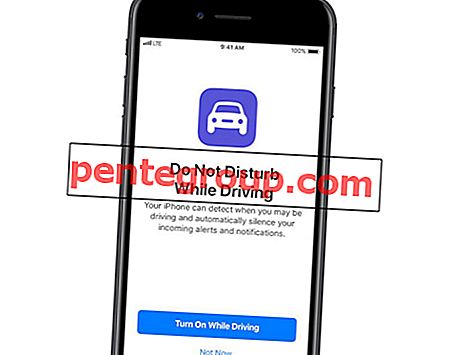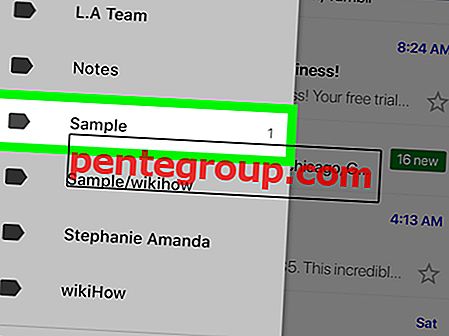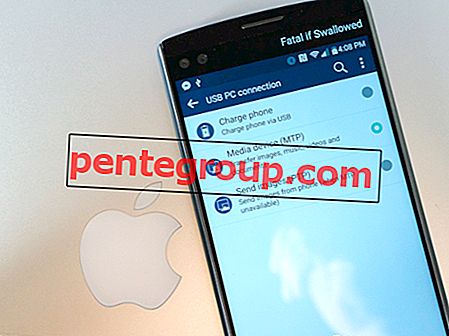두 번째로 큰 앱 스토어는 Apple의 App Store이며 150 만 개의 앱이 있습니다. 음악, 라이프 스타일, 여행, 뉴스, 소셜 네트워킹, 생산성, 사진 및 비디오 앱을 찾을 수 있습니다. 많은 재미있는 게임들도 있습니다. 선택이 거대하고 좋아하는 앱이 몇 개 있다고 확신합니다. iPhone 또는 iPad에서 이러한 앱을 실행하는 것은 즐겁지만 Mac 또는 Windows PC에서 iOS 앱을 실행할 수 있는지 궁금합니다.
옵션은 시뮬레이터를 다운로드하는 것이지만 경험이 완벽하지는 않을 것입니다. 그 이유는 매우 간단합니다. iPad 및 iPhone과 같은 장치에는 터치 스크린이 있으며 이러한 장치 용으로 설계된 앱을 컴퓨터에서 실행할 때는 마우스와 키보드를 사용합니다. 경험은 완전히 다르며 iPad 또는 iPhone을 사용할 때만 큼 좋지 않습니다. 시뮬레이터를 사용하여 Mac 또는 Windows에서 iOS 앱을 실행할 수 있지만 공식 App Store에서 사용 가능한 모든 앱을 찾을 수는 없습니다.
iPhone 및 iPad에서 앱을 삭제하는 방법

www.geeky-gadgets.com
iPadian을 사용하여 Mac 또는 Windows PC에서 iOS 앱 실행
여기서는 iPadian에 대해 이야기 할 것입니다. Mac / Windows PC 용 Adobe Air 기반 iOS 시뮬레이터입니다. iPadian을 설치하면 App Store에 액세스하여 원하는 앱을 얻을 수 없습니다. 이 시뮬레이터에는 자체 매장이 있으며 많은 훌륭한 앱이 있지만 선택은 제한적입니다.
이 iOS 시뮬레이터 mac / windows PC는 iPad 모양을 제공하며, 이를 실행하면 다양한 앱, 이메일 클라이언트, 웹 브라우저 및 기타 흥미로운 것들이 있습니다. 우리가 언급했듯이, 경험은 같지 않지만 여전히 iPadian에는 많은 훌륭한 것들이 제공되므로 시도해보십시오.

www.phcorner.net
Mac 또는 Windows PC에서 iOS 앱을 실행하는 방법을 살펴 보겠습니다 .
가장 먼저 확인해야 할 것은 컴퓨터에 Adobe Air가 설치되어 있다는 것입니다. 여기서 구할 수 있습니다. 또한 Adobe Flash를 최신 버전으로 업데이트해야하며 Windows .NET Framework를 다운로드해야하지만 iPadian을 설치하는 동안 업데이트해야합니다.
다음으로 iPadian을 다운로드해야합니다. Mac 사용자 인 경우 여기에서 다운로드 할 수 있습니다. Windows PC 사용자 인 경우 공식 웹 사이트에서 iPadian을 다운로드 할 수 있습니다. .exe 파일을 실행하고 시뮬레이터를 설치하십시오. 설치 과정이 끝나면 시뮬레이터가 열리고 Mac 또는 PC에서 iOS 앱을 실행할 수 있습니다. 이미 설치되어있는 몇 가지 앱을 찾을 수 있으며 더 많은 정보를 얻으려면 App Store를 클릭하십시오. 좋아하는 앱을 찾지 못할 수도 있지만 여전히 다운로드 할 수있는 재미있는 앱이 많이있을 것입니다.
읽은 내용 : MacBook이 켜지지 않을 때 수행 할 단계